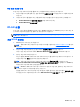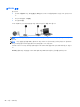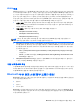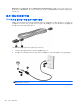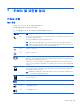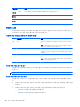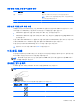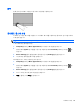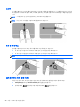HP Notebook User Guide-Linux
운영 체제 컨트롤 사용
무선 또는 유선 네트워크 장치를 활성화 또는 비활성화하려면 다음과 같이 하십시오.
1. 작업 표시줄의 오른쪽 끝에 있는 알림 영역에서 네트워크 연결 아이콘을 마우스 오른쪽 버튼으로
누릅니다.
2. 다음 장치 중 하나를 활성화 또는 비활성화하려면 다음 옵션 중 하나를 선택 또는 해제합니다.
● Enable Networking(네트워킹 활성화)(모든 네트워크 장치)
●
Enable Wireless(무선 활성화)
WLAN 사용
무선 연결 기능은 컴퓨터를 Wi-Fi 네트워크 또는 WLAN 에 연결합니다. WLAN 은 무선 라우터 또는 무
선 액세스 포인트로 연결된 다른 컴퓨터 및 주변 장치로 구성됩니다.
참고: 무선 연결을 생성하거나 네트워크의 사용자에게 액세스를 허용할 때는 루트 암호를 입력하라
는 메시지가 표시됩니다.
기존 WLAN 에 연결
1. WLAN 장치가 켜져 있는지 확인합니다
참고: 컴퓨터에서 무선 버튼과 무선 표시등의 위치를 식별하려면 4페이지의컴퓨터 정보를 참조
하십시오.
2. 작업 표시줄 오른쪽 끝에 있는 알림 영역에서 네트워크 연결 아이콘을 누릅니다.
사용 가능한 무선 네트워크 목록이 Wireless Networks(무선 네트워크) 아래에 표시됩니다.
3. 원하는 무선 네트워크를 누릅니다.
보안이 설정된 WLAN 네트워크의 경우 네트워크 보안 키를 입력하라는 메시지가 표시됩니다. 코
드를 입력한 다음 확인을 클릭하면 연결이 완료됩니다.
참고: 자동으로 감지되지 않은 네트워크에 연결하려면 네트워크 연결 아이콘을 누르고
Connect to Hidden Wireless Network(숨겨진 무선 네트워크에 연결)를 선택합니다. ESSID 정
보를 입력하고 암호화 매개 변수를 설정합니다.
참고: WLAN 이 목록이 표시되지 않고 네트워크가 숨김이 아닐 경우, 컴퓨터는 무선 라우터 또
는 액세스 포인트의 사용 범위를 벗어난 것입니다.
연결할 네트워크가 보이지 않으면 작업 표시줄의 오른쪽 끝에 있는 알림 영역에서 네트워크 연결
아이콘을 마우스 오른쪽 버튼으로 누르고 Edit Connections(연결 편집)를 누릅니다.
WLAN 사용 21